
Hãy nhập câu hỏi của bạn vào đây, nếu là tài khoản VIP, bạn sẽ được ưu tiên trả lời.


tính tổng : SUM(a,b,c)
a,b,c là số, địa chỉ ô , địa chỉ khối
Trung bình công:Average(a,b,c)
a,b,c là số, địa chỉ ô , địa chỉ khối
*bonus
Cao nhất
Max(a,b,c)
a,b,c là số, địa chỉ ô , địa chỉ khối
nhỏ nhất
MIN(A,B,C)
a,b,c là số, địa chỉ ô , địa chỉ khối
a, Hàm tính tổng:
* Cú pháp: SUM(a,b,c,..)
Trong đó SUM : tên hàm
a,b,c,.. là các số , hoặc địa chỉ ô chứa các số cần tính tổng
*Cách thực hiện
=SUM(a,b,c,..)
b, Hàm tính trung bình cộng:
*Cú pháp: AVERAGE(a,b,c,..)
Trong đó AVERAGE: tên hàm
a,b,c,.. là các số, hoặc địa chỉ ô chứa các số cần tính trung bình công
*Cách thực hiện:
=AVERAGE(a,b,c,..)

1.Các bước nhập hàm:
Bước 1: Chọn ô cần nhập hàm
Bước 2: Gõ dấu =
Bước 3: Gõ hàm theo đúng cú pháp của nó
Bước 4: Nhấn ENTER
2.Chương trình bảng tính là phần mềm giúp ghi lại và trình bày thông tin dưới dạng bảng,thực hiện các tính toán cũng như xây dựng các biểu đồ biểu diễn một cách trực quan các số liệu trong bảng.

TB là Average( phần cần tinh) ....
Để làm tròn khi tính TB là bấm chuột phải vào ô đó r format cell rồi chọn number rồi chọn decmal places rồi chuyển số 1
Tổng à Sum( pHần cần tính)....
Chúc hok tốt ~~~@@@!!!!

Nếu trung bình thấp thì :
Vẫn ở chế độ lọc, nháy chuột vào nút mũi tên trên hàng tiêu đề cột rồi thực hiện các bước sau:
B1: Chọn Bottom (nhỏ nhất)
B2: Chọn hoặc nhập số hàng cần lọc (số 3)
Nếu trung bình cao thì:
B1: Chọn 1 ô bất kì trong cột Tin học
B2:Chọn Data-> Sort&Filter-> Chọn dấu mũi tên ở ô Tin Học-> Number Filters-> Top10-> Ở ô thứ nhất giữ nguyên "Top" ô trống thứ 2 gõ số "3"
-> Nháy Ok
Chắc thế bạn ạ!

B1: chọn ô hoặc các ô cần tính tổng
B2: nhấn chữ =SUM(nhập số cần tính tổng)
B3: nhấn enter

THAM KHẢO:
Gia đình là tế bào của xã hội, là cái nôi nuôi dưỡng mỗi con người. Nó có vai trò to lớn trong việc xây dựng và phát triển xã hội. Gia đình là nơi giúp con người hình thành nhân cách. ... Ở đó, ta nhận được tình yêu thương của ông bà, cha mẹ, của anh chị em và của những người thân yêu ruột thịt.
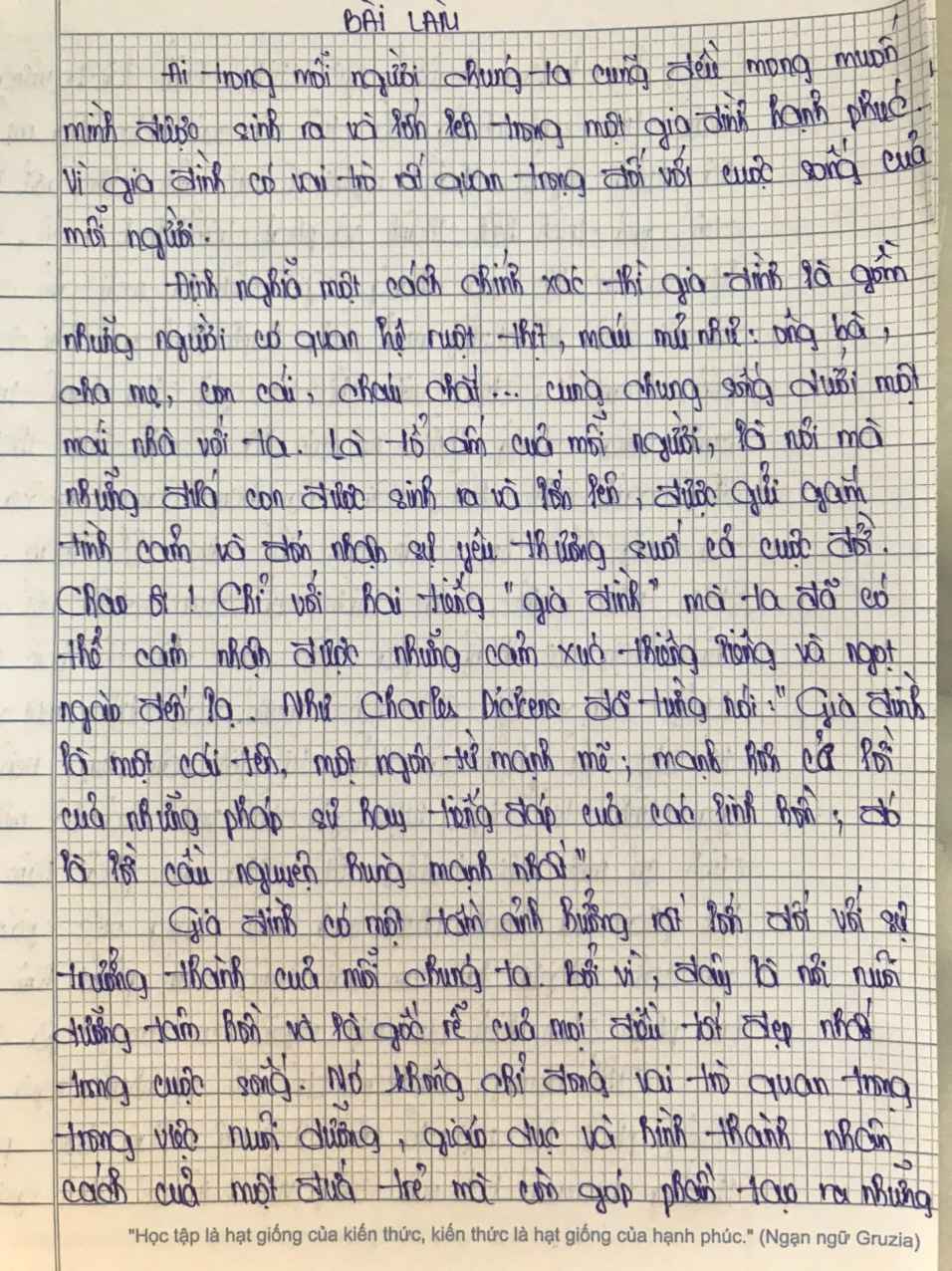
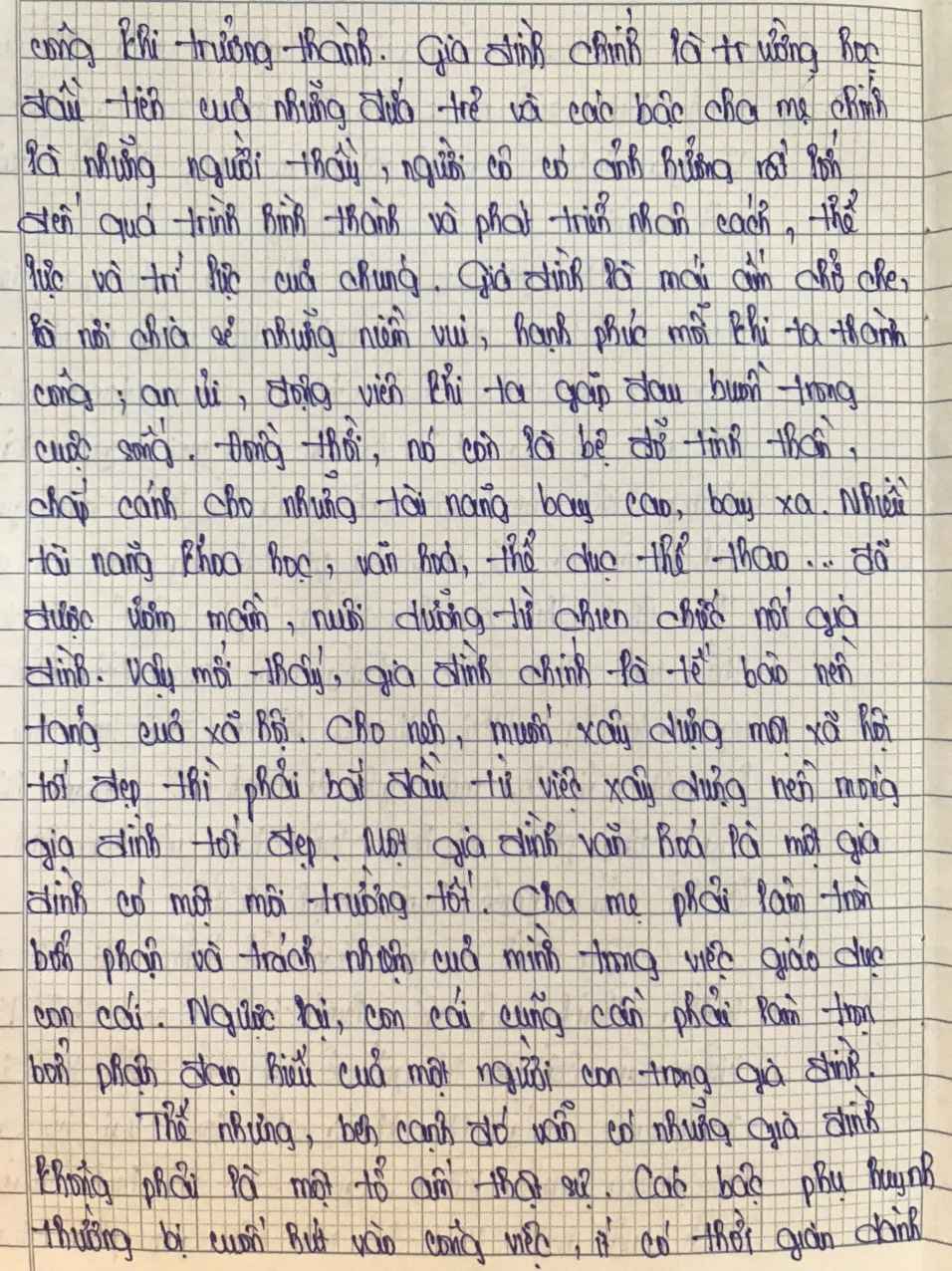

Home
Excel cơ bản
Hướng dẫn 3 cách tính trung bình trên excel 2017, 2010, 2013, 2016
HƯỚNG DẪN 3 CÁCH TÍNH TRUNG BÌNH TRÊN EXCEL 2017, 2010, 2013, 2016
Excel cơ bản March 23, 2017 Bách NX các hàm excel cơ bản, công thức tính giá trị trung bình, hàm excel nâng cao, Học Excel 2010, hướng dẫn sử dụng excel 2010 qua hình ảnh, tài liệu hướng dẫn học excel 2010, thủ thuật excel, tính điểm trung bình môn, tính trung bình trong excel, Tự học excel
Chia sẻ bài viết này:
Tính trung bình thuộc những phép tính đặc trưng sử dụng nhiều trong thống kê và trên Excel. Nắm vững 3 cách sau để tính trung bình đơn giản hơn.
Tính trung bình doanh thu cửa hàng
Xem thêm: hướng dẫn học excel cơ bản
Tính doanh thu trung bình cửa hàng làm ví dụ. Cách tính trung bình đầu tiên, cũng là cách tính trung bình đơn giản nhất: cộng từng giá trị, rồi lấy tổng đó chia cho số lượng các giá trị, cách đầu tiên được thể hiện như sau = (C6+D6+E6+F6+G6)/5
Cách tính trung bình thứ 1
Kéo để copy cách tính trung bình xuống các cửa hàng còn lại
Cách tính trung bình này đơn giản nhất tuy vậy sẽ gặp khó khăn khi số lượng các giá trị nhiều hơn.
Xem thêm: học Excel 2010 cơ bản
Với cách tính trung bình thứ 2, chúng ta tính tất cả các giá trị có trong vùng đã lựa chọn, sau đó chia cho số lượng các giá trị. Cách tính này được thể hiện như sau =(sum(C7:G7))/5
Cách tính trung bình thứ 2
Kéo sao chép cách tính xuống các cửa hàng phía sau
Tương tự như cách đầu tiên, trở ngại của cách tính trung bình thứ 2 này là số lượng các giá trị nhiều hơn.
Để loại bỏ nhược điểm từ hai cách trên, ta có cách tính trung bình thứ 3: sử dụng hàm Average. Trong ví dụ này, hàm Average được thể hiện như sau =Average(C7:G7)
Cách tính trung bình thứ 3 sử dụng hàm Average
Tận dụng hàm Average, tính trung bình được Excel tự động cộng tổng các giá trị trong khoảng đưa ra trong ngoặc, đồng thời tự động đếm số lượng các giá trị trong khoảng. Cuối cùng lấy tổng giá trị chia số lượng các giá trị để hoàn thành phép tính trung bình một cách thuận tiện.
Ngoài ra để ứng dụng Excel vào công việc một cách hiệu quả thì bạn còn phải sử dụng tốt các hàm, các công cụ khác của Excel.
Một số hàm cơ bản thường gặp như:
Một số công cụ hay sử dụng như:
Rất nhiều kiến thức phải không nào? Toàn bộ những kiến thức này các bạn đều có thể học được trong khóa học EX101 – Excel từ cơ bản tới chuyên gia của Học Excel Online. Đây là khóa học giúp bạn hệ thống kiến thức một cách đầy đủ, chi tiết. Hơn nữa không hề có giới hạn về thời gian học tập nên bạn có thể thoải mái học bất cứ lúc nào, dễ dàng tra cứu lại kiến thức khi cần. Hiện nay hệ thống đang có ưu đãi rất lớn cho bạn khi đăng ký tham gia khóa học. Chi tiết xem tại: HocExcel.Online